
Zachowanie prywatności historii przeglądania w Safari na Macu
Przeglądanie i wymazywanie historii wyszukiwania oraz pamięci podręcznych przeglądarek i innych aplikacji może być dobrą praktyką, jeśli obawiasz się, że ktoś ma dostęp do Twojego urządzenia. Wiele aplikacji przechowuje informacje o tym, co wyszukujesz oraz co oglądasz, dzięki czemu możesz łatwo je ponownie odnaleźć w przyszłości. Na przykład, gdy korzystasz z aplikacji Mapy, pozostawienie historii miejsc, które wyszukujesz lub do których nawigujesz, może ułatwić nawigację z powrotem do ostatnio odwiedzonego miejsca.
Jeśli znajdujesz się w niebezpiecznej sytuacji osobistej i chcesz wyszukać w Internecie informacje dotyczące strategii związanych z bezpieczeństwem, ale nie chcesz, aby w Safari pozostały zapisy dotyczące odwiedzonych stron, możesz otworzyć na iPhonie, iPadzie lub Macu okno trybu przeglądania prywatnego. Gdy korzystasz z trybu przeglądania prywatnego, szczegóły dotyczące Twojej aktywności w sieci nie są zachowywane ani udostępniane między Twoimi urządzeniami. Oprócz tego, jeśli Twoje urządzenia zostały uaktualnione do systemu iOS 17, iPadOS 17 albo macOS 14 lub nowszego, Safari blokuje karty przeglądania prywatnego po określonym czasie braku aktywności, dzięki czemu mogą one zostać otwarte tylko przy użyciu hasła, kodu, Face ID lub Touch ID, co chroni Twoją prywatność, gdy odchodzisz od urządzenia. Możesz wymazać historię przeglądania oraz otworzyć okno przeglądania prywatnego na iPhonie, iPadzie oraz na Macu.
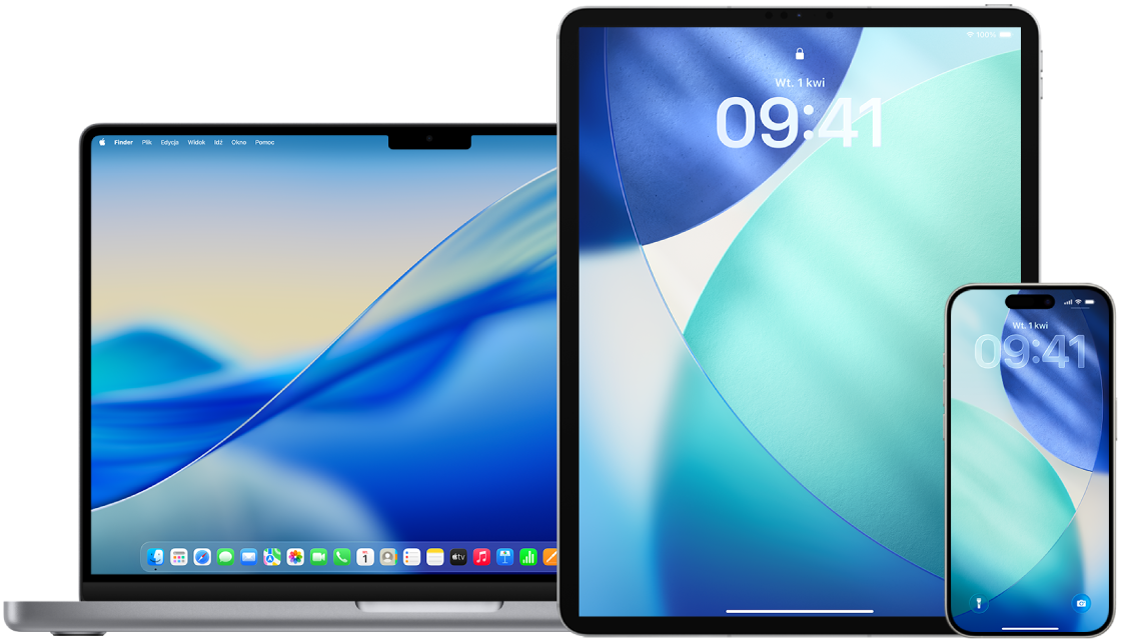
Zobacz poniżej, jak to zrobić: Aby wyświetlić zadanie poniżej, wybierz przycisk plusa ![]() obok jego tytułu.
obok jego tytułu.
Wymazywanie historii przeglądarki Safari
Jeśli szukasz w Internecie informacji o strategiach związanych z bezpieczeństwem i obawiasz się, że ktoś może zobaczyć Twoją historię przeglądania, możesz usunąć wszystkie przechowywane przez Safari zapisy dotyczące odwiedzonych stron.
Na iPhonie lub iPadzie: Przejdź do aplikacji Ustawienia
 i stuknij w Aplikacje > Safari > Wymaż historię i dane witryn.
i stuknij w Aplikacje > Safari > Wymaż historię i dane witryn.Na Macu: Przejdź do aplikacji Safari
 , wybierz polecenie menu Historia > Wymaż historię, kliknij w menu podręczne, a następnie wybierz okres, z jakiego chcesz wymazać historię przeglądania.
, wybierz polecenie menu Historia > Wymaż historię, kliknij w menu podręczne, a następnie wybierz okres, z jakiego chcesz wymazać historię przeglądania.
Wymazanie historii powoduje usunięcie przez Safari danych zachowywanych podczas przeglądania, takich jak:
historia odwiedzonych witryn,
lista otwartych stron używana przez przyciski Wstecz i Dalej,
lista często odwiedzanych witryn,
ostatnie wyszukiwania,
ikony stron www,
zachowane miniaturki otwartych stron www,
lista pobranych rzeczy (same pobrane pliki nie są usuwane),
witryny dodane do funkcji Szybkie szukanie w witrynie,
witryny, które prosiły o użycie Twojego położenia,
witryny, które prosiły o wysyłanie powiadomień.
Wymazywanie ostatnich tras oraz ulubionych w Mapach na iPhonie lub iPadzie
Przejdź do aplikacji Mapy
 , a następnie przewiń w dół w polu wyszukiwania do sekcji Ostatnie.
, a następnie przewiń w dół w polu wyszukiwania do sekcji Ostatnie.Wykonaj jedną z następujących czynności:
Usunięcie jednej rzeczy: Stuknij w
 , a następnie stuknij w Wymaż.
, a następnie stuknij w Wymaż.Usuwanie wszystkich ostatnich rzeczy: Stuknij w Ostatnie, a następnie stuknij w Wymaż.
Wymazywanie ostatnich tras oraz ulubionych miejsc w Mapach na Macu
Przejdź do aplikacji Mapy
 , a następnie przewiń do sekcji Ostatnie na pasku bocznym.
, a następnie przewiń do sekcji Ostatnie na pasku bocznym.W sekcji Ostatnie kliknij w Wymaż ostatnie.
Otwieranie okna przeglądania prywatnego na iPhonie
Przejdź do aplikacji Safari
 , stuknij w
, stuknij w  , a następnie stuknij w Nowa karta prywatna.
, a następnie stuknij w Nowa karta prywatna.Nowa karta zostanie automatycznie dodana do grupy kart o nazwie Prywatne. Możesz otworzyć w tej grupie wiele kart.
Możesz potwierdzić, że używasz trybu Przeglądanie prywatne, patrząc na pasek z polem wyszukiwania — powinien być on szary lub wyświetla słowo Prywatne.
Aby opuścić tryb Przeglądanie prywatne, stuknij w ![]() , stuknij w Wszystkie karty, a następnie przesuń palcem w lewo, aby otworzyć grupę kart w menu na dole ekranu. Jeśli karty mają układ Góra lub Dół, stuknij w
, stuknij w Wszystkie karty, a następnie przesuń palcem w lewo, aby otworzyć grupę kart w menu na dole ekranu. Jeśli karty mają układ Góra lub Dół, stuknij w ![]() , a następnie przesuń palcem w lewo. Witryny otwarte w trybie Przeglądanie prywatne pozostają otwarte, a tryb Przeglądanie prywatne zostaje zablokowany.
, a następnie przesuń palcem w lewo. Witryny otwarte w trybie Przeglądanie prywatne pozostają otwarte, a tryb Przeglądanie prywatne zostaje zablokowany.
Aby umożliwić blokowanie przeglądania prywatnego, wybierz kolejno Ustawienia > Aplikacje > Safari, a następnie włącz Wymagaj kodu do odblokowywania przeglądania prywatnego, Wymagaj Face ID do odblokowania przeglądania prywatnego (obsługiwane modele) lub Wymagaj Touch ID do odblokowania przeglądania prywatnego (obsługiwane modele).
Otwieranie okna przeglądania prywatnego na iPadzie
W aplikacji Safari stuknij w
 , a następnie stuknij w Prywatne.
, a następnie stuknij w Prywatne.Gdy tryb przeglądania prywatnego jest włączony, tło paska wyszukiwania nie ma koloru białego, lecz czarny, a odwiedzane witryny nie pojawiają się w historii przeglądania na iPadzie ani na liście kart na innych Twoich urządzeniach. W grupie kart Prywatne możesz otworzyć wiele prywatnych kart.
Aby ukryć witryny i opuścić tryb przeglądania prywatnego, stuknij w
 , a następnie przełącz na inną grupę kart. Gdy znowu włączysz tryb przeglądania prywatnego, karty pojawią się ponownie.
, a następnie przełącz na inną grupę kart. Gdy znowu włączysz tryb przeglądania prywatnego, karty pojawią się ponownie.
Otwieranie okna przeglądania prywatnego na Macu
W aplikacji Safari
 wybierz polecenie menu Plik > Nowe okno prywatne lub przełącz na okno Safari, które już używa trybu przeglądania prywatnego.
wybierz polecenie menu Plik > Nowe okno prywatne lub przełącz na okno Safari, które już używa trybu przeglądania prywatnego.Inteligentne pole wyszukiwania w oknie korzystającym z przeglądania prywatnego ma ciemne tło z białym tekstem.
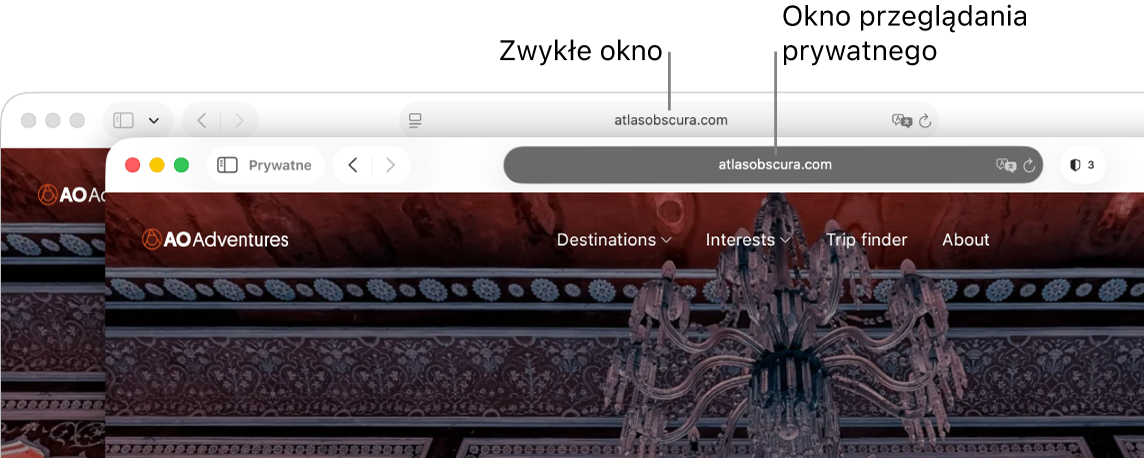
Korzystaj z przeglądarki Internetu w standardowy sposób.
Uwaga: Gdy urządzenie jest zablokowane, uśpione lub gdy nie korzystasz aktywnie z przeglądarki Safari, okna prywatne w przeglądarce Safari zostaną zablokowane. Po odblokowaniu, wybudzeniu urządzenia lub ponownym rozpoczęciu korzystania z przeglądarki Safari wystarczy odblokować okno prywatne za pomocą Face ID, Touch ID, kodu urządzenia lub hasła.
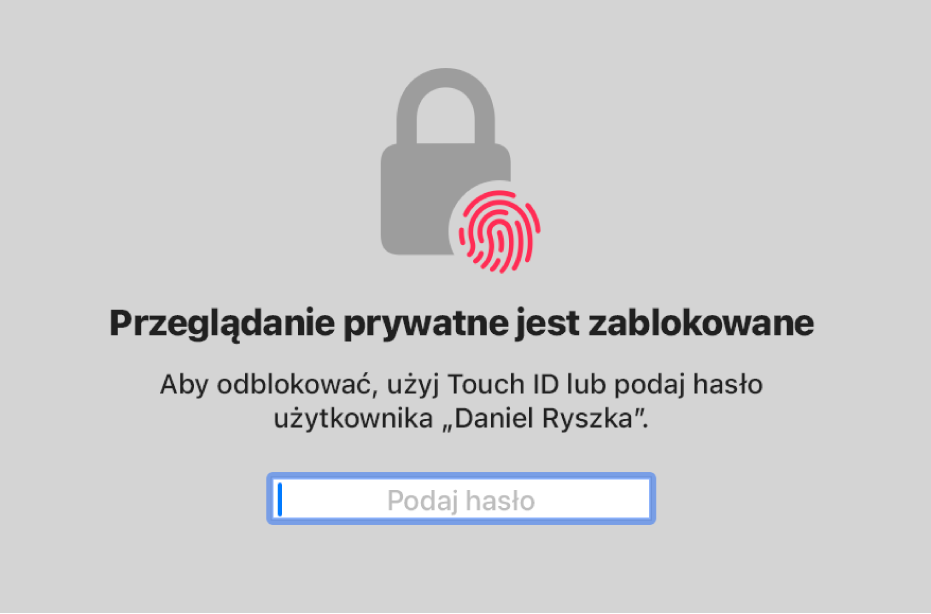
Jeśli chcesz zawsze otwierać okna na Macu w trybie przeglądania prywatnego
Przejdź do aplikacji Safari
 , wybierz polecenie menu Safari > Ustawienia, a następnie kliknij w Ogólne.
, wybierz polecenie menu Safari > Ustawienia, a następnie kliknij w Ogólne.Kliknij w menu podręczne Po otworzeniu Safari wyświetla, a następnie wybierz „nowe okno prywatne”.
Jeśli nie widzisz tej opcji, wykonaj jedną z poniższych opcji:
Na Macu z systemem macOS 13 lub nowszym: Wybierz polecenie menu Apple
 > Ustawienia systemowe, kliknij w Biurko i Dock
> Ustawienia systemowe, kliknij w Biurko i Dock  na pasku bocznym, a następnie upewnij się, że zaznaczone jest pole wyboru Zamykaj okna, gdy zamykam aplikacje.
na pasku bocznym, a następnie upewnij się, że zaznaczone jest pole wyboru Zamykaj okna, gdy zamykam aplikacje.Na Macu z systemem macOS 12 lub starszym: Wybierz polecenie menu Apple
 > Preferencje systemowe, kliknij w Ogólne
> Preferencje systemowe, kliknij w Ogólne  , a następnie upewnij się, że zaznaczone jest pole wyboru Zamykaj okna, gdy zamykam aplikacje.
, a następnie upewnij się, że zaznaczone jest pole wyboru Zamykaj okna, gdy zamykam aplikacje.
Dodatkowe zwiększanie bezpieczeństwa w Safari
Usuń z folderu Pobrane rzeczy wszystkie pliki pobrane podczas korzystania z trybu przeglądania prywatnego.
Zamknij wszystkie otwarte okna trybu przeglądania prywatnego, aby uniemożliwić innym użycie przycisków Wstecz i Dalej w celu sprawdzenia odwiedzonych stron.